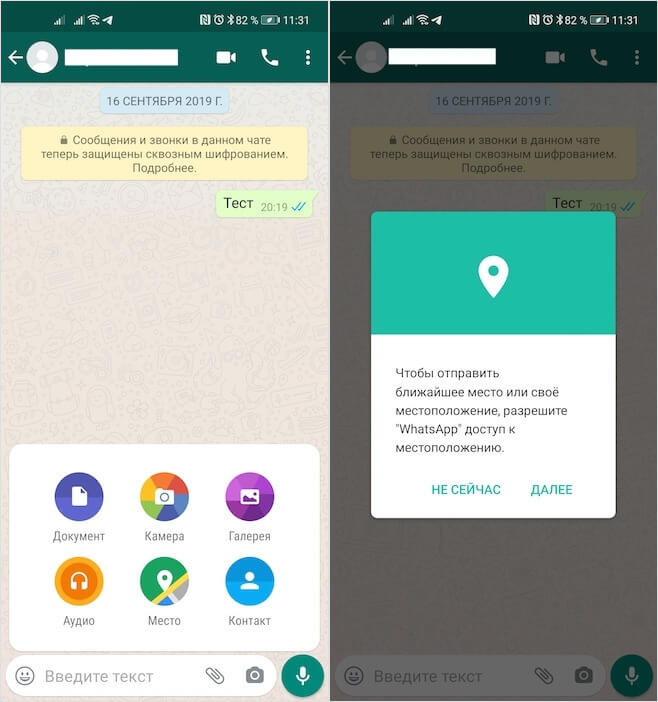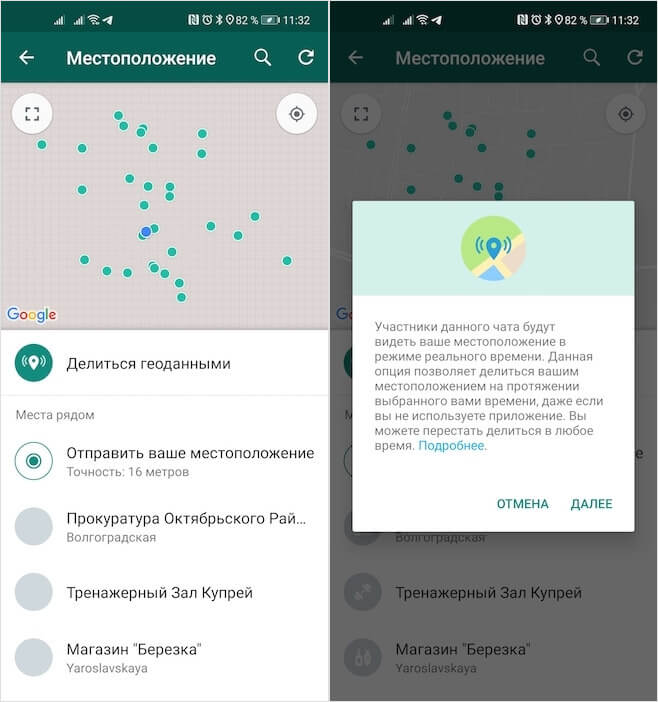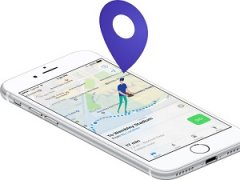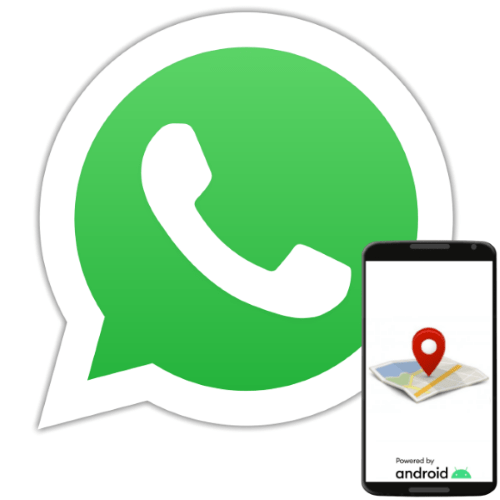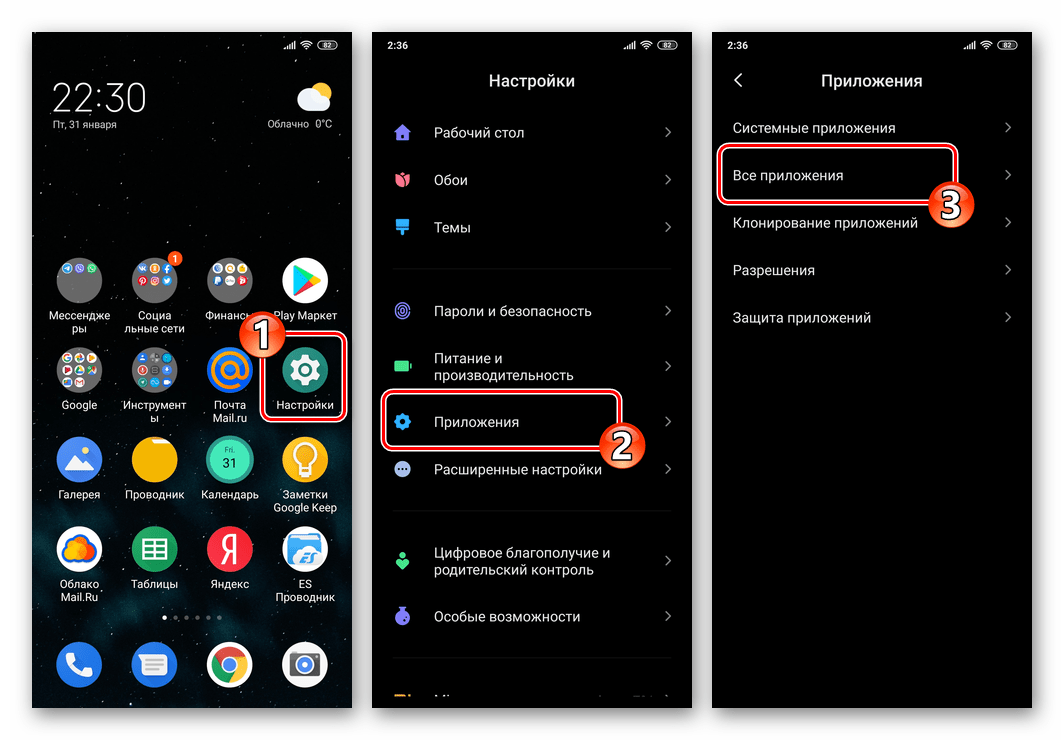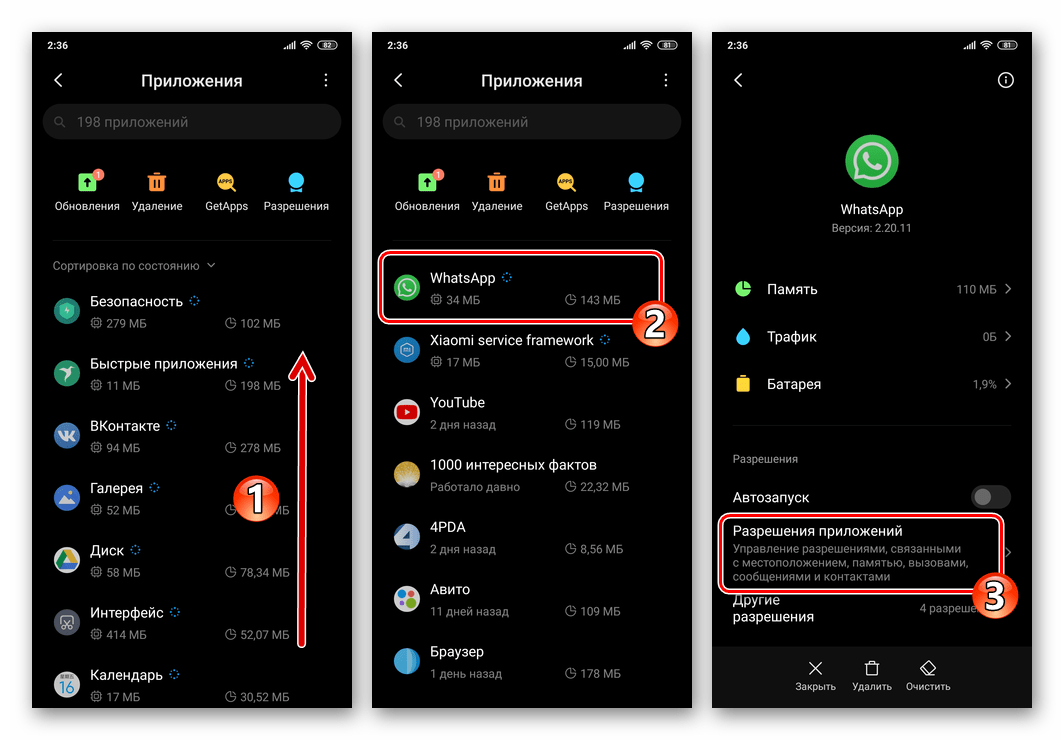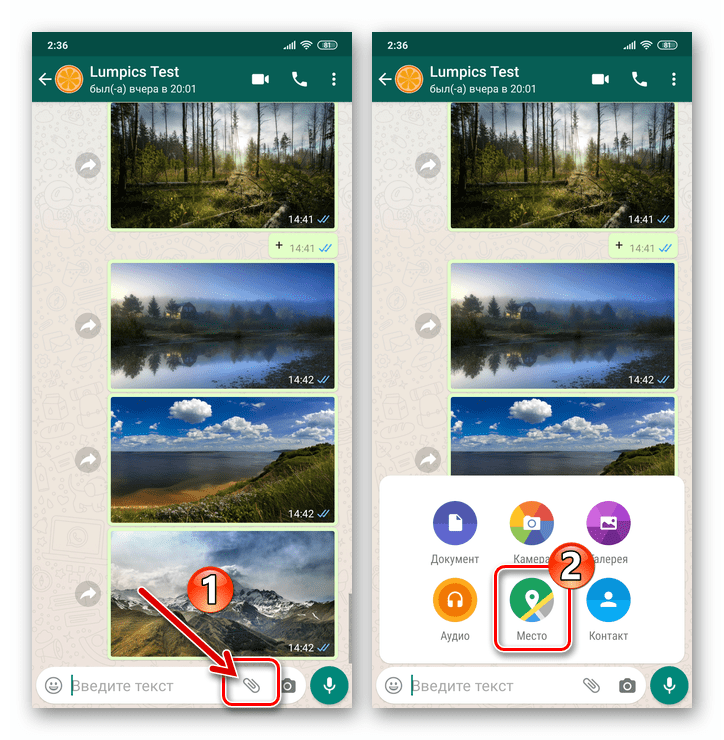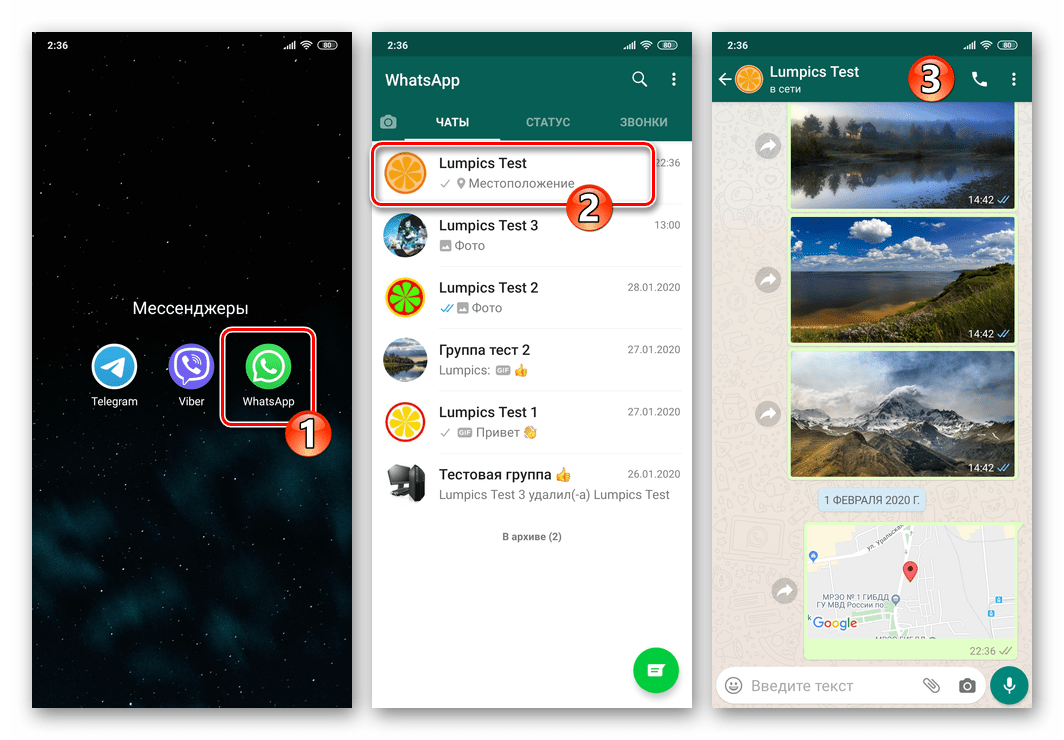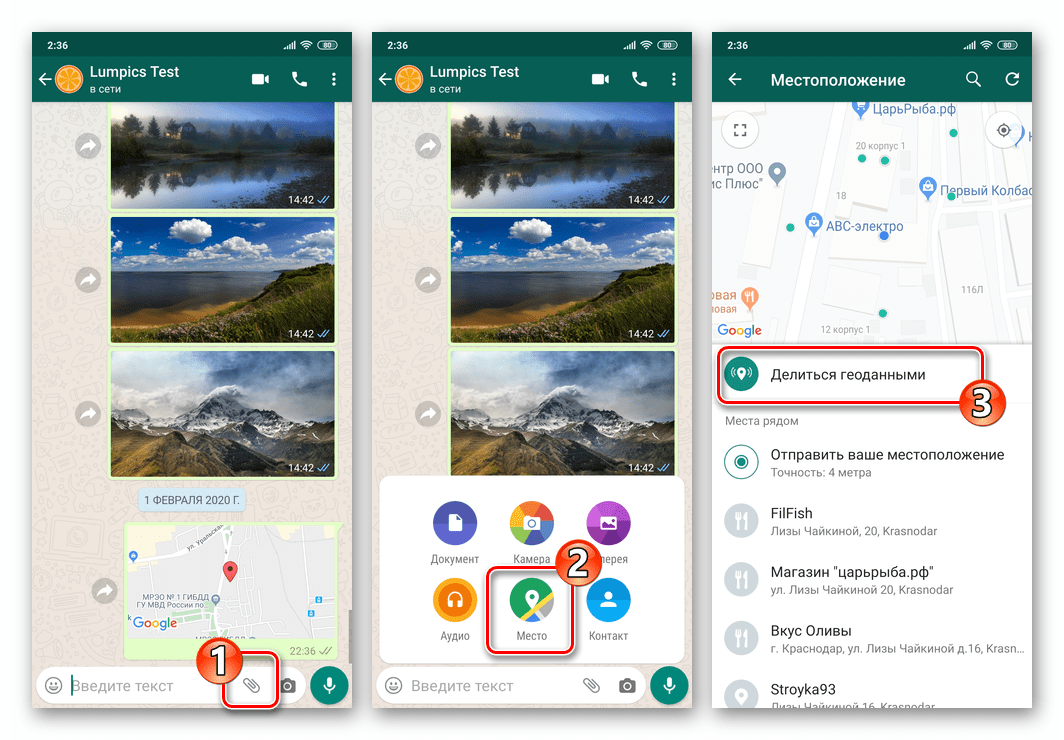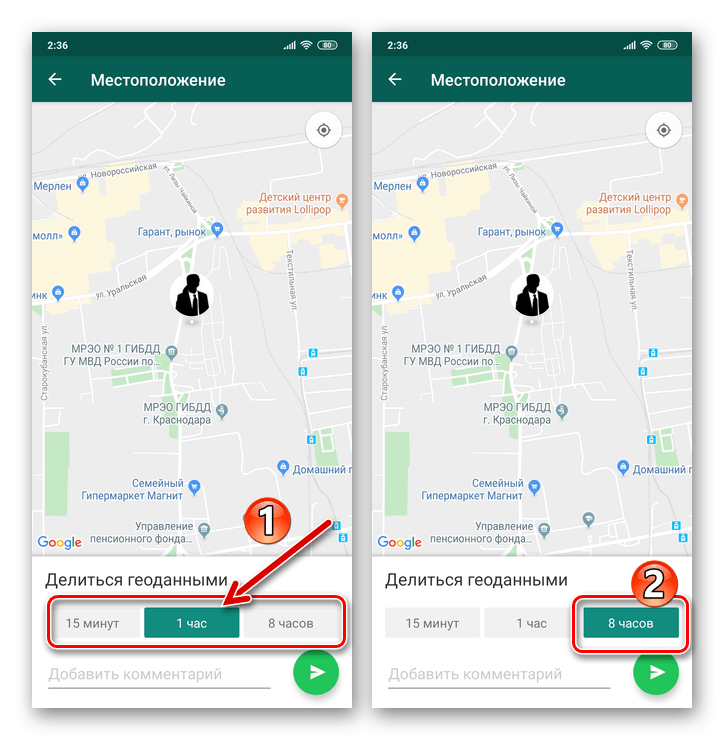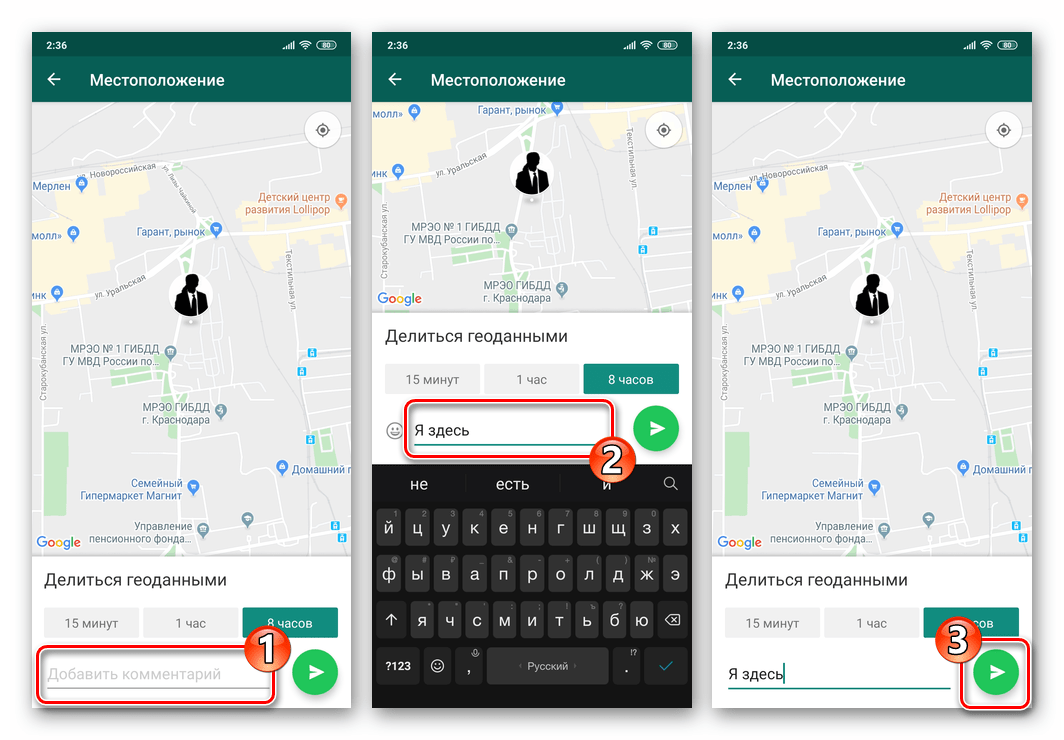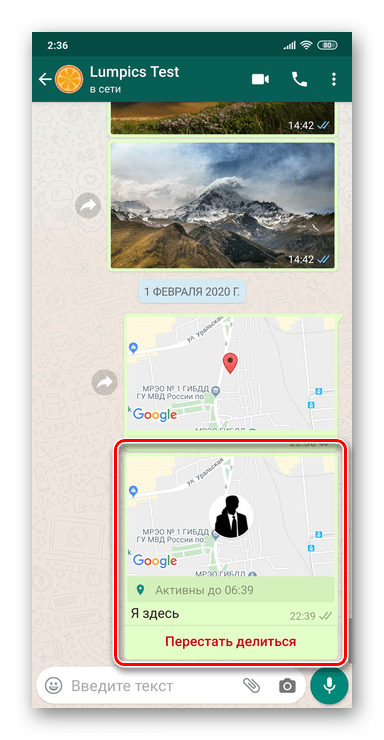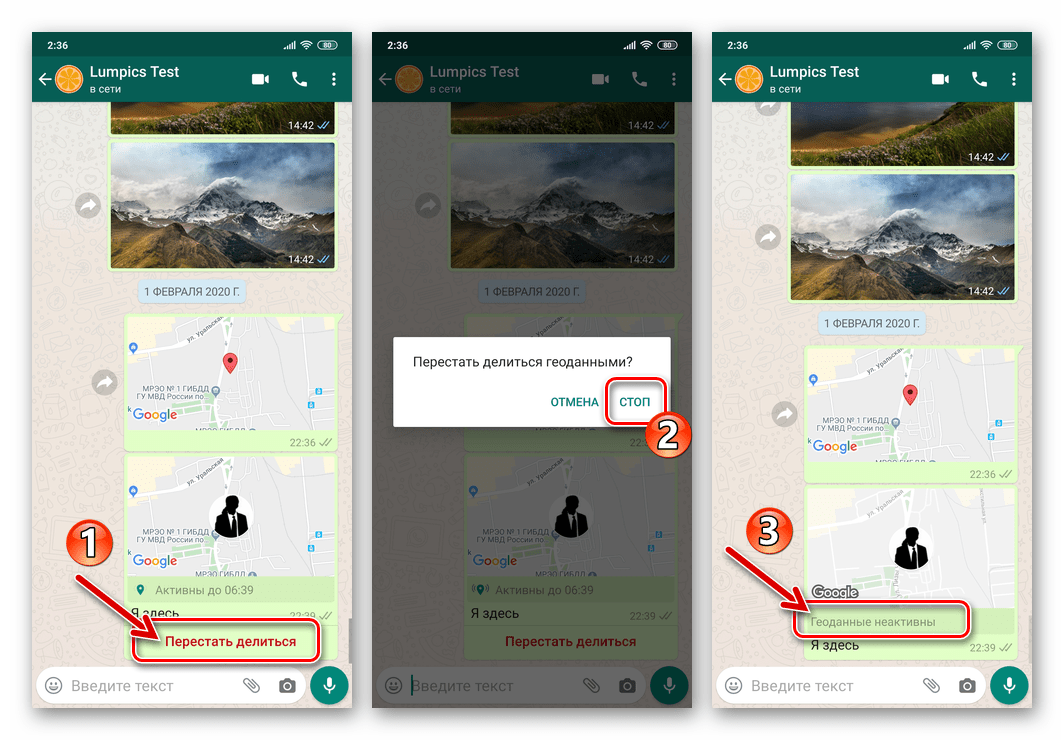- Как отправить геолокацию в WhatsApp на Android
- Как отправить геоданные через WhatsApp
- Геолокация в ватсапе
- Как отправить свое местоположение по Ватсапу
- Как скинуть местоположение
- Android
- Как использовать геолокацию в WhatsApp
- Включение геолокации на смартфоне
- Передача геоданных контактам
- Отправка геоданных через мессенджер WhatsApp для Android
- Передача геоданных через WhatsApp с Android-устройства
- Способ 1: Отправка текущей геопозиции
- Способ 2: Непрерывная отправка геоданных
Как отправить геолокацию в WhatsApp на Android
Несмотря на то что сам я пользуюсь Telegram в качестве своего основного мессенджера, игнорировать популярность WhatsApp практически невозможно. Сегодня, если нужно с кем-то связаться, практически наверняка вам предложат написать в WhatsApp. Не потому, что он особенно удобен или функционален – вовсе нет, у этого мессенджера даже нет инструмента редактирования сообщений, — а потому что им пользуются все. Очень похоже на карточку Сбербанка, которая есть у всех, но которой никто никогда не платит. Но справедливости ради отмечу, что функционально WhatsApp довольно неплох и даже позволяет с удобством поделиться геолокацией.
В WhatsApp очень просто поделиться геолокацией
Как пользоваться WhatsApp на Android сразу с двух номеров
Поделиться геолокацией в WhatsApp может быть необходимо в самых разных жизненных ситуациях. Чаще всего это требуется, когда кто-то, с кем вы собираетесь встретиться, не может вас найти, а вы уже битый час ждёте его появления. Тогда вы просто открываете чат в WhatsApp, отправляете собеседнику своё местоположение и ждёте, надеясь, что он умеет читать карту и не страдает топографическим кретинизмом. Потому что в противном случае вам придётся искать его самостоятельно, и никакая геолокация и объяснения о том, куда именно нужно свернуть, тут не помогут.
Как отправить геоданные через WhatsApp
- Чтобы отправить геолокацию в WhatsApp, откройте чат с нужным собеседником;
Поделиться геолокацией без специального разрешения не выйдет
- Нажмите на иконку скрепки по правую сторону от строки набора сообщения;
Вы можете поделиться не только точной геолокацией, но и ближайшими местами, рядом с которыми находитесь
- В открывшемся окне нажмите «Место» и разрешите WhatsApp доступ к вашему местоположению;
Геолокацию из WhatsApp можно открыть в приложениях карт и такси
- Выберите «Отправить ваше местоположение» или какое-нибудь место, где вам будет удобно встретиться.
Удобно, что можно делиться не точным местоположением, а одним из ближайших объектов инфраструктуры. Таким образом, например, можно назначить место встречи, если вы ещё находитесь в пути. Просто выбираете один из предложенных вариантов, ставите на нём точку и отправляете собеседнику. Тот получит сообщение в виде небольшого окна с картой, нажатие на которое позволит открыть его либо в приложении карт, которое у него установлено, либо в одном из приложений служб вызова такси. Это особенно круто, поскольку адрес следования применится автоматически и тут же будет видна цена поездки.
Геолокация в ватсапе
Будьте аккуратны и не раздавайте свою геопозицию кому попало
Для тех, кому совсем нечего скрывать предусмотрена возможность добавить текущее местоположение в статус, чтобы его видели все, кто заходит к вам в профиль. Такой себе перманентный чек-ин. Правда, не уверен, что это так уж безопасно. В конце концов, никогда не знаешь, у кого может быть сохранён твой номер телефона и у кого ты сохранён в списке контактов в WhatsApp. Одно дело, если это знакомые, и совершенно другое, если это злоумышленники, которые хотят выудить какие-то данные. Информация о вашем местоположении может использована ими для реализации мошеннических схем и даже угроз.
Правда, нужно учитывать, что определение местоположения в WhatsApp зависит не от самого приложения, а от точности GPS-трекера, встроенного в смартфон, сотовых данных или Wi-Fi, к которому он подключен. Поэтому не удивляйтесь, если точка, которую вы указали, будет отправлена к собеседнику с небольшим смещением. Чаще всего это некритично, но иногда может стать причиной проблем с поисками, например, если вы стоите по разные стороны какого-нибудь небольшого здания или глухого забора и не видите друг друга физически.
Источник
Как отправить свое местоположение по Ватсапу
4 минут Автор: 528
Отправка геоданных – полезная функция, которая позволяет быстро определить реальное местоположение человека и при необходимости отыскать его. Скинуть геолокацию по WhatsApp можно как отдельному пользователю, так и в групповую беседу. Владелец аккаунта сам определяет, сколько будет доступен просмотр его местоположения, и в любое время может прекратить показывать геолокацию.
Как скинуть местоположение
Отправить геолокацию в Вацапе можно только с мобильных устройств – Android и iPhone. На компьютерах, в браузерной и настольной версиях, эта функция недоступна. Делиться местоположением можно внутри мессенджера, невозможна отправка данных в другие приложения.
| Устройство | Активация |
| Android | Разрешение доступа к местоположению и включение GPS. |
| iPhone | Активация доступа через «Службы геолокации». |
| Компьютер | – |
Android
Чтобы отправить геолокацию на Андроиде, нужно предварительно открыть доступ к данным о местонахождении в настройках телефона. Это можно сделать двумя способами:
- Открыть «Настройки», перейти в раздел «Все приложения» («Приложения»). Отыскать Ватсап, открыть «Разрешения приложений», перевести тумблер напротив надписи «Местоположение» в рабочее состояние.
После включения функции на самом телефоне открыть мессенджер и перейти в нужную переписку (групповую или индивидуальную). Тапнуть по значку скрепки возле поля для ввода сообщений и выбрать пункт «Место». Если доступ к геолокации закрыт, появится всплывающее уведомление, где будет предложено активировать функцию.
Источник
Как использовать геолокацию в WhatsApp
В WhatsApp имеется полезная опция, о которой мало кто знает – предоставление своего местоположения пользователю. Причем речь идет не о фиксированных координатах, а динамическом отслеживании геоданных, как в GPS трекере или, к примеру, Google картах.
Опция может понадобиться в разных ситуациях, к примеру, если вы хотите встретиться с вашим контактом, вам не нужно долго объяснять, где вы находитесь и как найти дорогу к указанному месту. Достаточно передать свои координаты.
Пока человек идет к вам на встречу, не обязательно находиться на одном и том же месте. Как мы уже сказали, куда бы вы не пошли, пользователь, которому вы предоставили доступ к вашим координатам, все равно увидит ваше местоположение.
Кроме того, данная функция может пригодиться чтобы отслеживать геоданные в следующих ситуациях:
- Чтобы следить за ребенком, который отправился с друзьями на прогулку, в школу или, к примеру, в магазин.
- Чтобы следить за маршрутом сотрудников, к примеру водителей.
Включение геолокации на смартфоне
Ватсапп передает те данные о геолокации, которые получает со смартфона. Логично, что, прежде чем воспользоваться этой опцией, необходимо включить геолокацию на телефоне. Для этого нужно выполнить следующие действия:
- Зайдите в настройки вашего смартфона.
- Найдите подраздел Геолокация” или Местоположение.
- Включите все способы местоположения – спутниковую навигацию, вышки сотовой связи и точки Wi-Fi.
- Включите доступ приложениям к геоданным.
- Выйдите из меню Местоположение и зайдите в раздел Приложения
- Найдите среди списка WhatsApp и тапните по нему. Если приложений много, наберите соответствующий запрос в поле поиска.
- Выберите пункт Разрешения .
- Коснитесь пункта Геоданные и переведите ползунок в положение Вкл .
Передача геоданных контактам
Никто из собеседников не может без вашего ведома получить информацию о вашем местоположении, так же, как и вы не можете сами узнать, где они находятся. Чтобы поделиться геоданными, выполните следующие действия:
- Выберите чат или группу, в которую хотите отослать информацию. Если такого чата нет, создайте его.
- Коснитесь значка Добавить в виде скрепки.
- В открывшемся меню коснитесь значка Местоположение .
- Тапните по пункту Отправить местоположение .
- Укажите какое время будет передаваться ваше местоположение – 15 минут, 1 час или 8 часов. Указывать время нужно на тот случай, если вы забудете отключить опцию вручную. Разумеется, в любой момент вы можете перестать транслировать геоданные, даже если указанное время еще не закончилось.
После этих действий ваш собеседник сможет следить за вашим передвижением на карте. Отметим, что эта информация шифруется так же, как и любая другая. Это значит, что никто посторонний не сможет отследить, где вы находитесь. Единственное, если вы передадите местоположение в группу, то доступ к геоданным получат все ее участники.
Чтобы отключить трансляцию местоположения, нужно в чате коснуться Перестать делиться , а затем тапнуть по значку Стоп .
Источник
Отправка геоданных через мессенджер WhatsApp для Android
Среди функций WhatsApp, о которых знают далеко не все пользователи мессенджера, наличествует передача в чат или группу данных о собственном местоположении. Рассмотрим, как правильно и эффективно использовать эту возможность с Android-девайса.
Передача геоданных через WhatsApp с Android-устройства
Функцию «Геоданные» в ВатсАп для Андроид задействовать и деактивировать несложно и далее мы продемонстрируем два способа её использования. Но прежде чем эта возможность станет реализуемой, необходимо, во-первых, включить геолокационный модуль устройства, а во-вторых, провести некоторые манипуляции в «Настройках» мобильной ОС.
В разных версиях и типах ОС Android название, внешний вид и расположение указанных ниже элементов интерфейса могут незначительно отличаться!
- Откройте «Настройки» мобильной операционной системы и перейдите в раздел «Приложения». Далее нажмите «Все приложения».
В списке модулей Андроид, доступ к которым может быть предоставлен ВатсАп, активируйте расположенный напротив пункта «Местоположение» переключатель.
Способ 1: Отправка текущей геопозиции
Первый вариант использования функции «Геоданные» в WhatsApp – это размещение в чате данных в виде статичной картинки, тап по которой откроет карту, где зафиксирована указывающая на ваше местоположение в момент отправки сообщения точка.
- Запустите мессенджер и откройте индивидуальный либо групповой чат, куда планируется отправка геоданных.
В поле «Введите текст» наличествует выполненная в виде скрепки кнопка – нажмите на неё. В отобразившемся меню выбора типа прикрепляемых к сообщению данных нажмите на значок «Место».
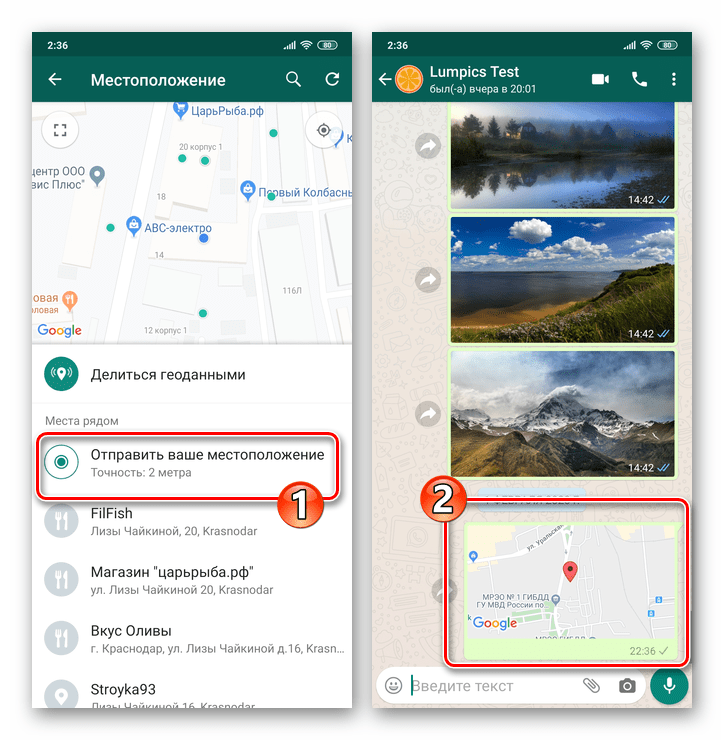
Способ 2: Непрерывная отправка геоданных
Если есть желание или необходимость транслировать через WhatsApp сведения о своём местоположении и его изменениях непрерывно, задействовать опцию «Геоданные» в мессенджере следует таким образом:
- Откройте организованный с будущим получателем геолокации вашего устройства чат или перейдите в группу, если сведения нужно передавать не единственному лицу.
На следующем экране необходимо выбрать временной период, в течение которого будет осуществляться трансляция сведений о местоположении вашего девайса в чат. Выберите один из трёх вариантов: «15 минут», «1 час» или «8 часов» и, коснувшись соответствующей потребностям кнопки, «подсветите» её.
По желанию добавьте к формируемому посланию-карте текст, введя его в поле «Добавить комментарий». Чтобы инициировать передачу геоданных, нажмите на кнопку «Отправить».
В результате собеседник в диалоге или множество лиц в групповом чате получат возможность отслеживать ваше местоположение до истечения заданного временного промежутка.
Инициированная трансляция геоданных не прекратится, даже если вы закроете мессенджер, но может быть остановлена по вашему желанию в любой момент. Для того чтобы прекратить передачу данных о своём местоположении, нажмите «Перестать делиться» под картинкой с картой в переписке, затем тапните «СТОП» в ответ на запрос приложения.
Использование рассмотренной в статье функции «Геоданные» с точки зрения пользователя организовано в WhatsApp для Android очень просто, но при этом получаемый результат довольно информативен. Это позволяет расширить модель использования мессенджера, а значит, решать с его помощью широкий ряд вопросов.
Помимо этой статьи, на сайте еще 12470 инструкций.
Добавьте сайт Lumpics.ru в закладки (CTRL+D) и мы точно еще пригодимся вам.
Отблагодарите автора, поделитесь статьей в социальных сетях.
Источник